Pobieranie plików przez przeglądarkę Firefox wydaje się dość proste. Klikasz łącze, być może wybierasz, gdzie zapisać plik i czekasz na zakończenie przesyłania pliku. Masz jednak większą kontrolę nad tym procesem, niż prawdopodobnie zdajesz sobie sprawę, ponieważ przeglądarka oferuje możliwość dostosowania kilku ustawień związanych z pobieraniem w Firefoksie: zmiana lokalizacji pobierania, wyświetlanie wtyczek i nie tylko.
Ten artykuł jest przeznaczony tylko dla użytkowników korzystających z przeglądarki Mozilla Firefox.
Dostęp do interfejsu About: config
Możesz wprowadzić te modyfikacje za kulisami za pomocą ustawień Firefoksa about: config, a poniżej pokażemy, jak to się robi.
Interfejs about: config jest bardzo potężny, a niektóre modyfikacje wprowadzone w nim mogą mieć poważny wpływ na zachowanie zarówno przeglądarki, jak i systemu. Postępuj ostrożnie.
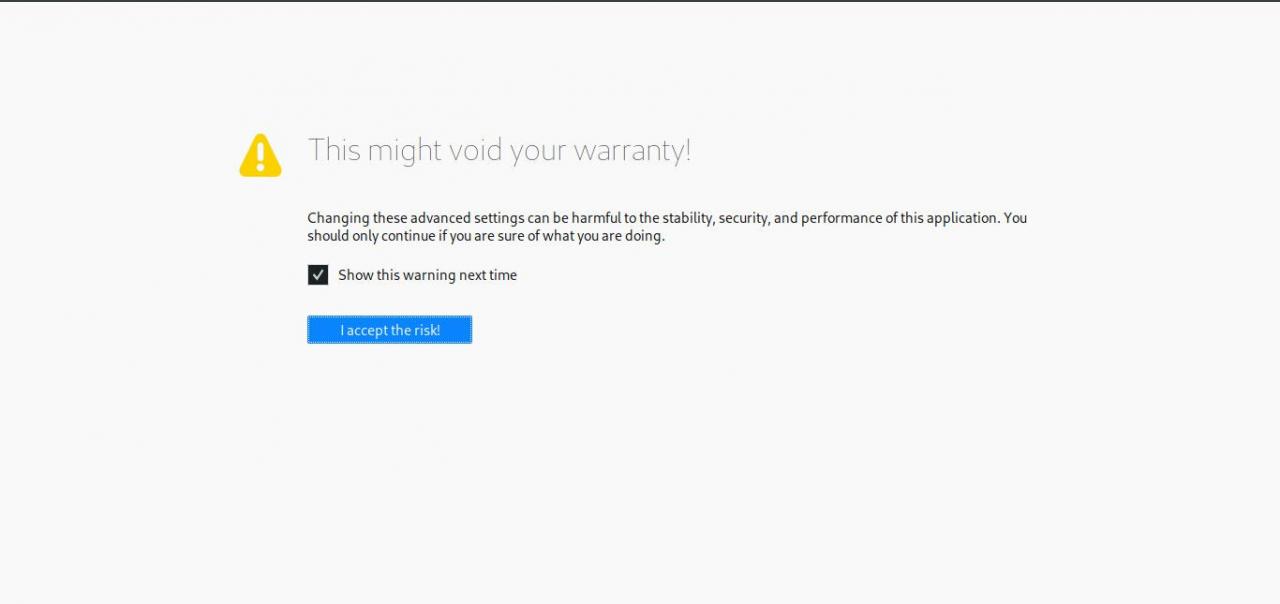
-
Najpierw otwórz przeglądarkę Firefox i wpisz następujący tekst w pasku adresu przeglądarki: about: config. Następnie naciśnij wchodzić klucz. Powinien pojawić się komunikat ostrzegawczy informujący, że może to spowodować utratę gwarancji. Jeśli tak, naciśnij Będę ostrożny, obiecuję!
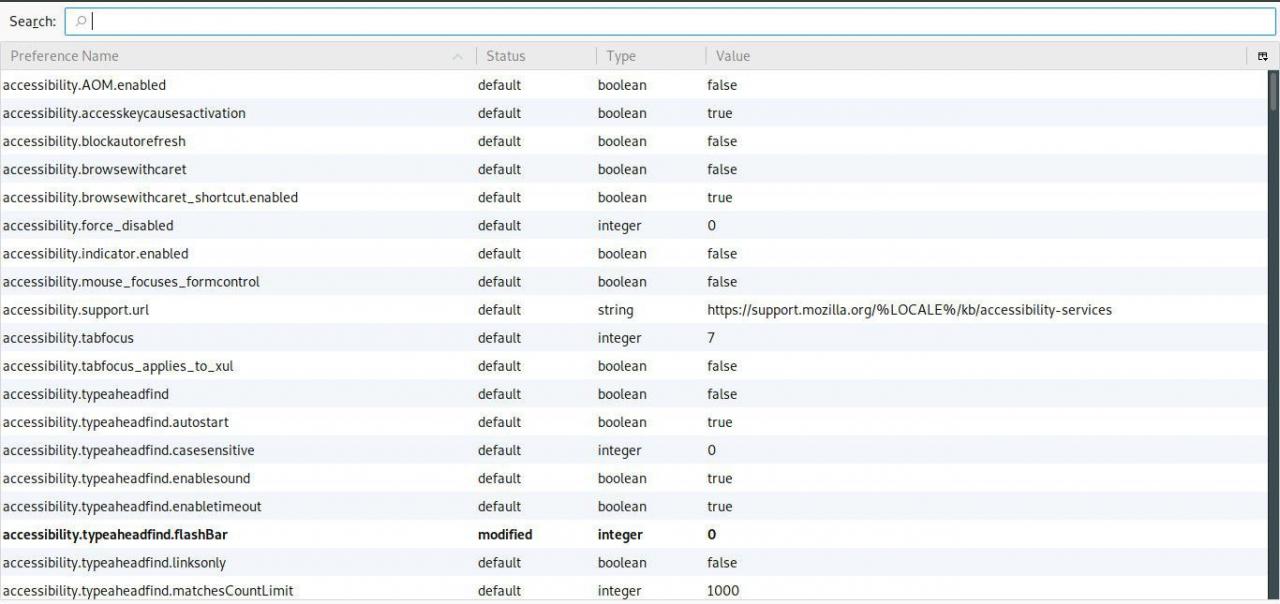
-
Lista preferencji przeglądarki Firefox powinna teraz pojawić się na bieżącej karcie. w Szukaj podane pole wprowadź następujący tekst: Pobierz przeglądarkę. Wszystkie opcje związane z pobieraniem powinny być widoczne.
Aby zmodyfikować wartość preferencji, która ma typ logiczny, po prostu kliknij ją dwukrotnie, aby natychmiast przełączyć prawdziwy or fałszywy. Aby zmodyfikować wartość preferencji, która ma liczbę całkowitą lub łańcuch, kliknij ją dwukrotnie i wprowadź żądaną wartość w wyskakującym oknie dialogowym.
Poniższe preferencje określają zachowanie przeglądarki Firefox związane z pobieraniem i można je odpowiednio modyfikować.
-
browser.download.animateNotifications
Rodzaj: boolean
Domyślna wartość: prawdziwy
Podsumowanie: Kiedy jest ustawiony na prawdziwy, przycisk Pobrane (reprezentowany przez ikonę strzałki w dół) na głównym pasku narzędzi Firefoksa jest animowany podczas pobierania jednego lub więcej plików. Ta animacja zawiera miniaturowy pasek postępu.
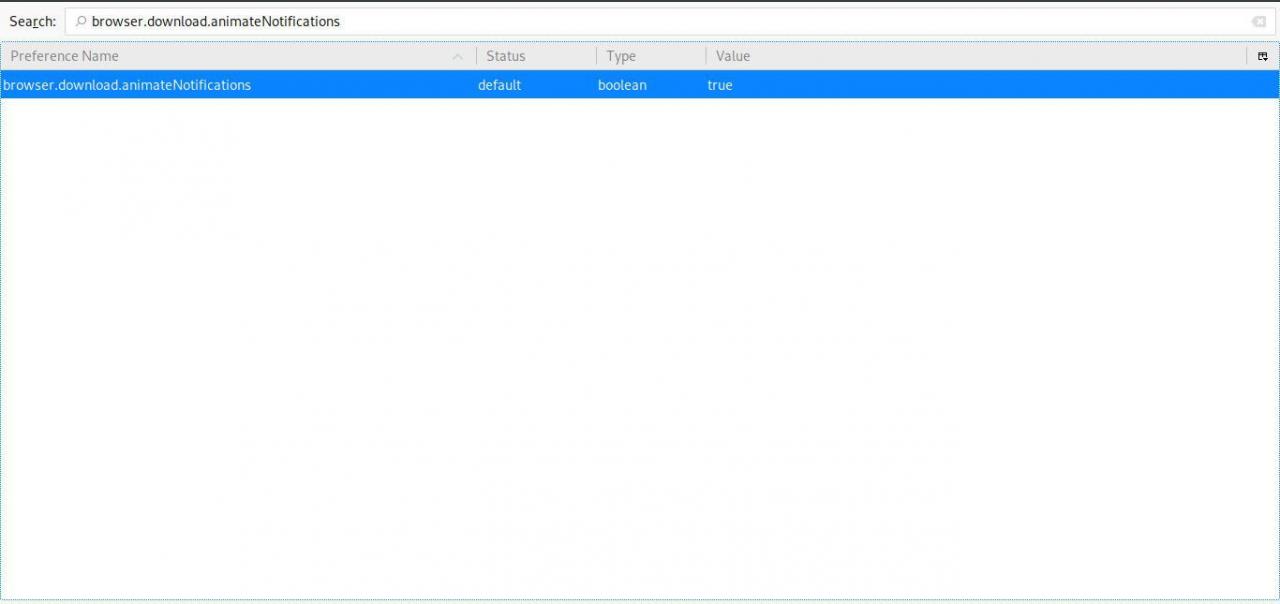
-
browser.download.folderList
Rodzaj: liczba całkowita
Domyślna wartość: 1
Podsumowanie: Gdy jest ustawiony na 0, Firefox zapisze wszystkie pliki pobrane przez przeglądarkę na pulpicie użytkownika. Po ustawieniu 1, Firefox przechowuje te pliki do pobrania w folderze Pobrane. Po ustawieniu 2, Firefox ponownie wykorzystuje lokalizację określoną podczas ostatniego pobierania.
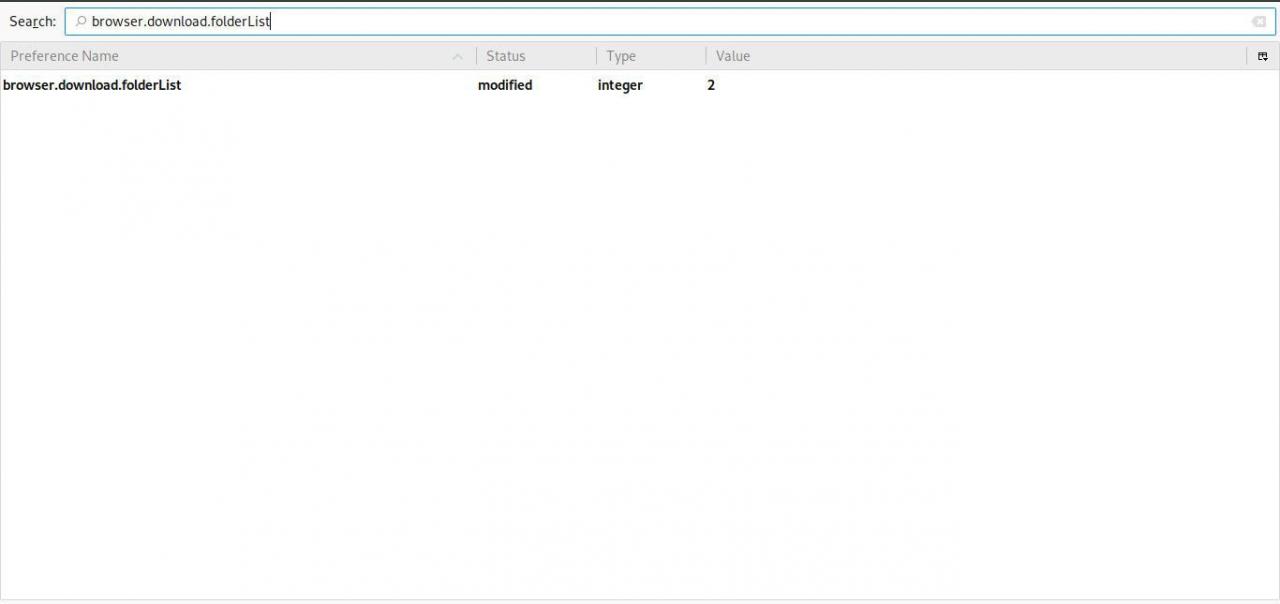
-
browser.download.hide_plugins_without_extensions
Rodzaj: boolean
Domyślna wartość: prawdziwy
Podsumowanie: Jeśli z daną wtyczką nie jest skojarzone jedno lub więcej rozszerzeń plików, Firefox nie wyświetli jej jako opcji, gdy zapyta, jaką akcję należy wykonać z pobranym plikiem. Jeśli chcesz, aby wszystkie wtyczki były wyświetlane w oknie dialogowym Czynności pobierania, nawet te bez skojarzeń związanych z rozszerzeniami plików, zmień wartość tej preferencji na fałszywy.
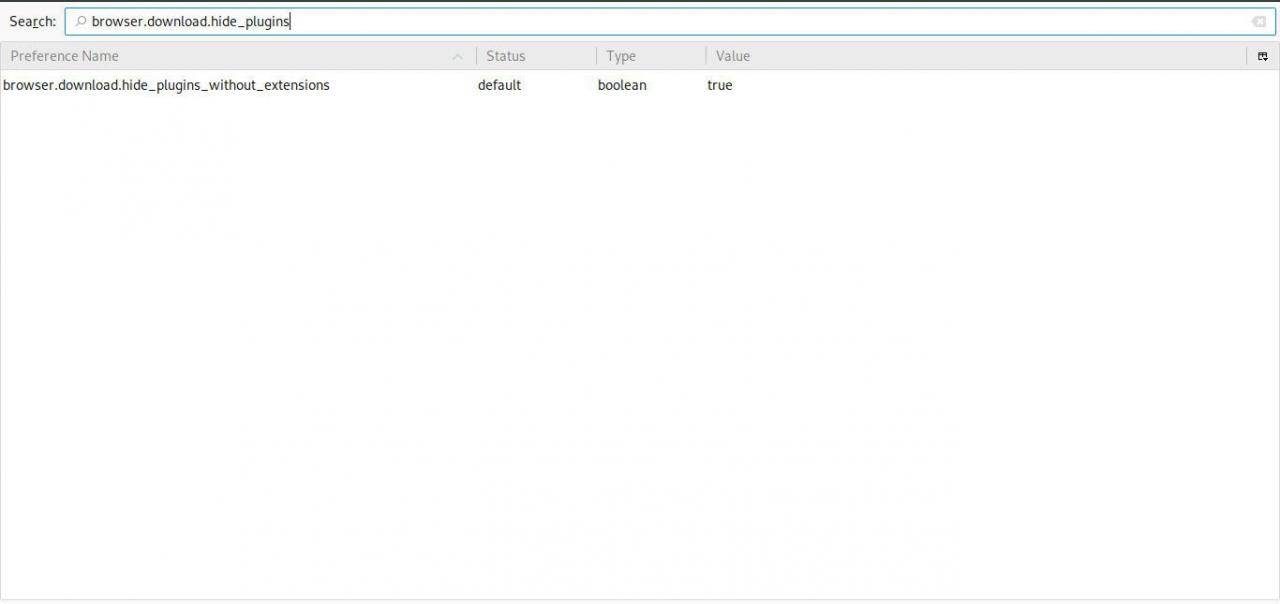
-
browser.download.manager.addToRecentDocs
Rodzaj: boolean
Domyślna wartość: prawdziwy
Podsumowanie: Dotyczy tylko użytkowników korzystających z systemu operacyjnego Windows, Firefox dodaje wszystkie ostatnio pobrane pliki do folderu Ostatnie dokumenty systemu operacyjnego. Aby zapobiec dodawaniu pobranych plików do tego folderu, zmień wartość tej preferencji na false.
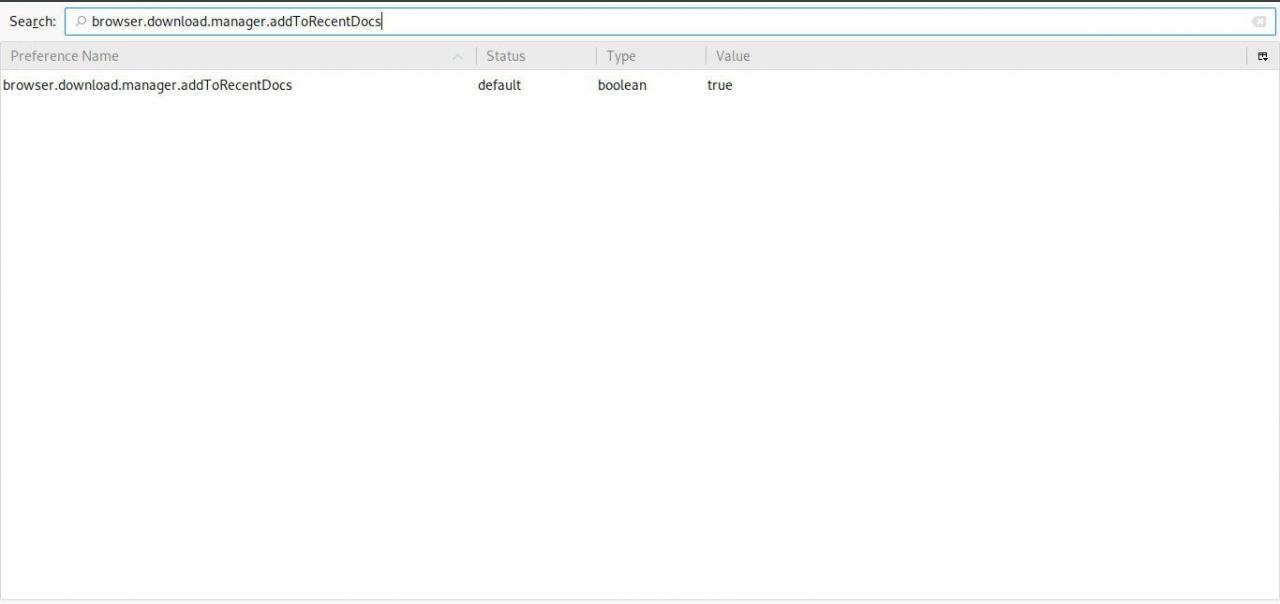
-
browser.download.manager.resumeOnWakeDelay
Rodzaj: liczba całkowita
Domyślna wartość: 10000
Podsumowanie: Firefox może wznowić pobieranie plików, które zostało wstrzymane. Wartość tej preferencji, mierzona w milisekundach, określa, jak długo przeglądarka powinna czekać po powrocie komputera ze stanu hibernacji lub uśpienia, aby podjąć próbę wznowienia wszelkich wstrzymanych pobierania.
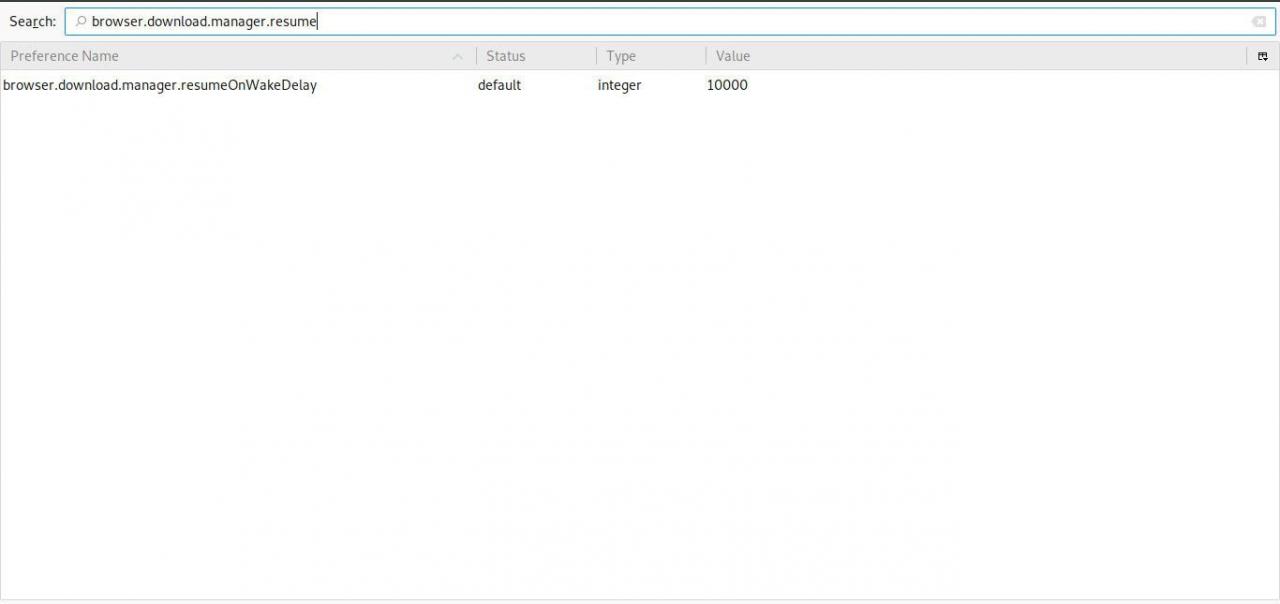
-
browser.download.panel.shown
Rodzaj: boolean
Domyślna wartość: fałszywy
Podsumowanie: Podczas pobierania lub pobierania wielu plików, Firefox nie pokaże wyskakującego panelu ze szczegółami postępu każdego transferu plików, chyba że aktywnie klikniesz Do pobrania na pasku narzędzi przeglądarki. Jeśli jednak ustawisz wartość tej preferencji na prawda, panel ten pojawi się automatycznie, nakładając część głównego okna przeglądarki, gdy tylko rozpocznie się pobieranie.
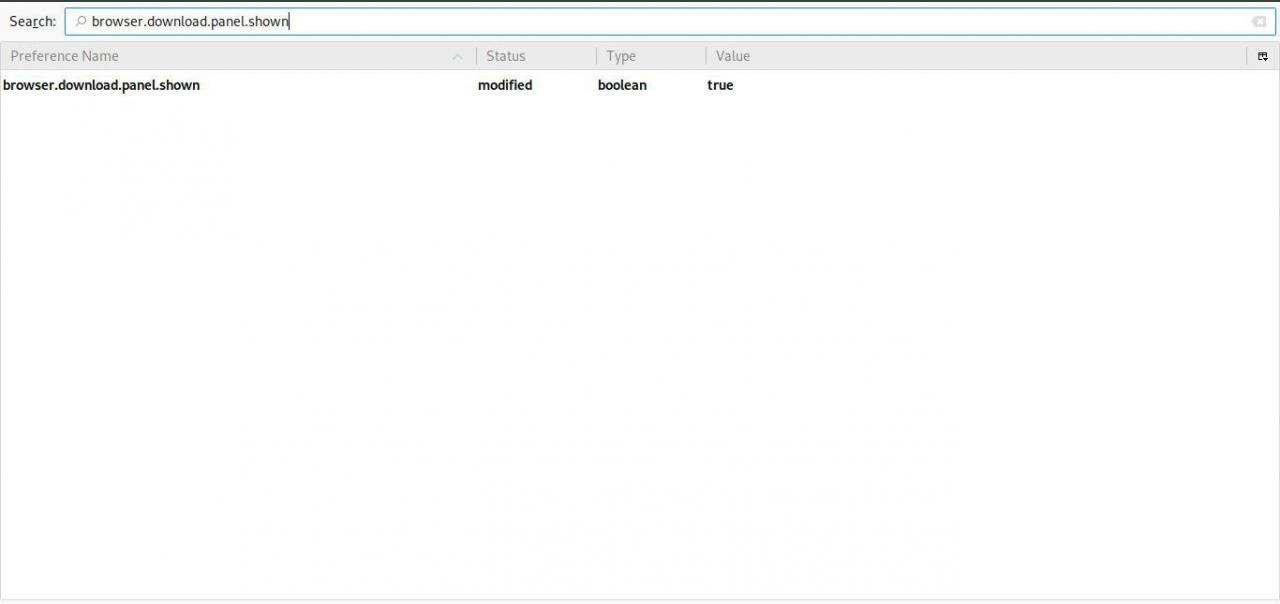
-
browser.download.saveLinkAsFilenameTimeout
Rodzaj: liczba całkowita
Domyślna wartość: 4000
Podsumowanie: Nazwa większości plików do pobrania jest zgodna z adresem URL samego pobierania. Przykładem może być http://browsers.lifewire.com/test-download.exe. W tym przypadku nazwa pliku to po prostu test-download.exe i zostałby zapisany jako taki na dysku twardym, gdybyśmy zdecydowali się pobrać ten plik. Jednak niektóre witryny internetowe używają pola nagłówka Content-Disposition, aby określić nazwę pliku inną niż ta, którą można znaleźć w adresie URL. Domyślnie Firefox będzie żądał tych informacji nagłówka przez 4000 milisekund (4 sekundy). Jeśli nie pobierze wartości Content-Disposition w tym czasie, nastąpi przekroczenie limitu czasu, a przeglądarka skorzysta z nazwy pliku określonej w adresie URL. Jeśli chcesz wydłużyć lub skrócić czas potrzebny na to, po prostu zmień wartość tego ustawienia.
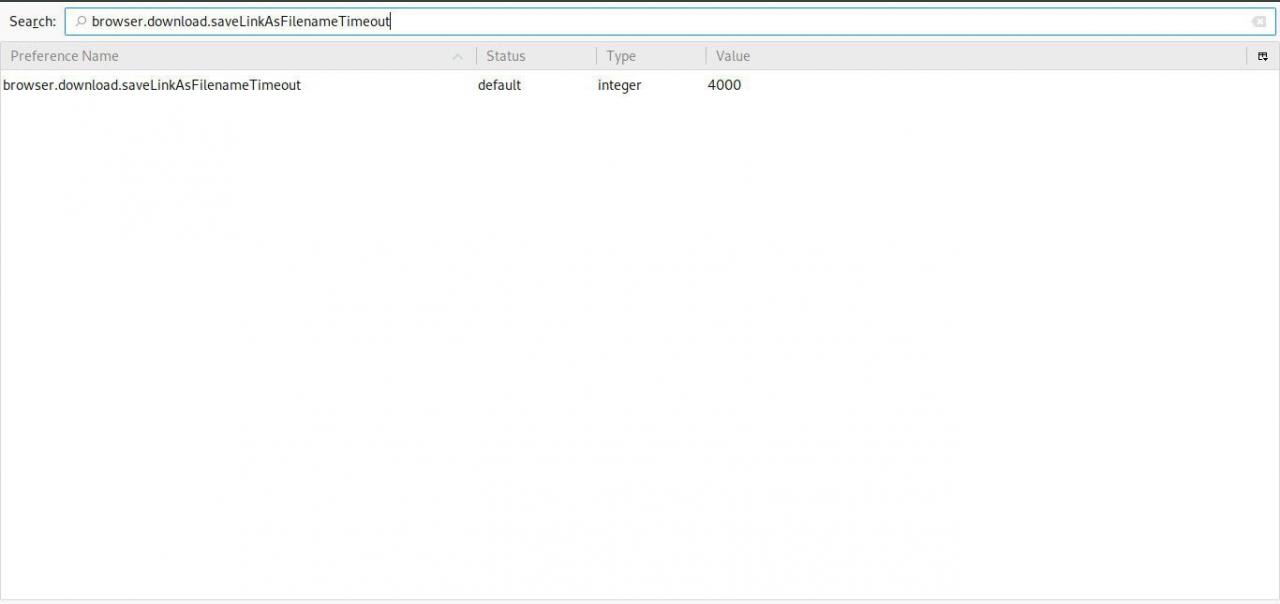
-
browser.download.show_plugins_in_list
Rodzaj: boolean
Domyślna wartość: prawdziwy
Podsumowanie: Podobnie do preferencji browser.download.hide_plugins_without_extensions opisanej powyżej, ten wpis ma również wpływ na zachowanie okna dialogowego Akcje pobierania przeglądarki Firefox. Domyślnie powiązane typy plików i dostępne akcje pojawiają się obok każdej zainstalowanej wtyczki. Jeśli chcesz stłumić to wyświetlanie, zmień wartość tej preferencji na fałszywy.
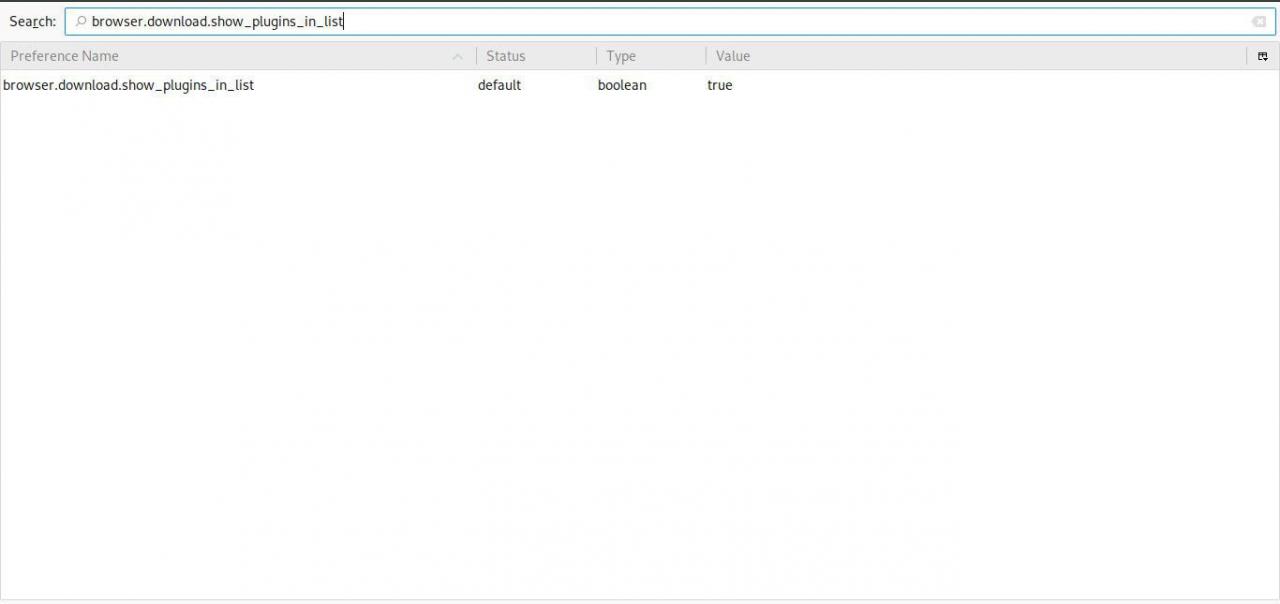
-
browser.download.useDownloadDir
Rodzaj: boolean
Domyślna wartość: prawdziwy
Podsumowanie: Za każdym razem, gdy pobieranie rozpoczyna się za pośrednictwem przeglądarki Firefox, plik ten zostanie zapisany w lokalizacji określonej w preferencji browser.download.folderList, opisanej szczegółowo powyżej. Jeśli chcesz być pytany o lokalizację za każdym razem, gdy rozpoczyna się pobieranie, zmień wartość tej preferencji na fałszywy.
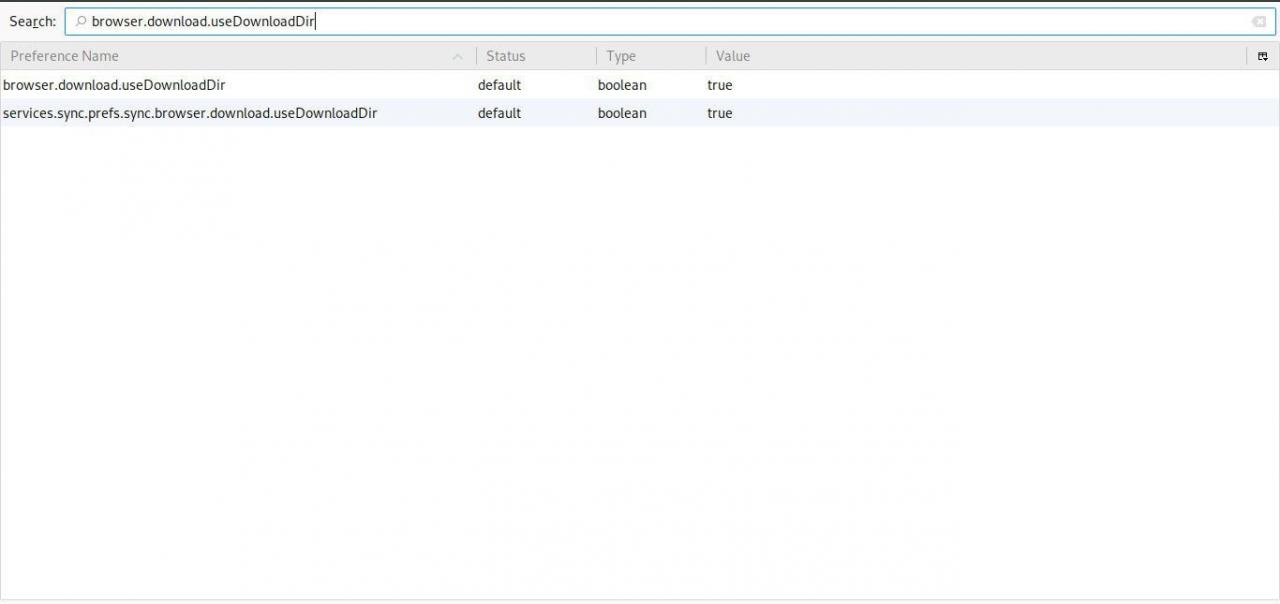
.
